Data Modeling With Dax 简明教程
Data Modeling Using Excel Power Pivot
Microsoft Excel Power Pivot 是一个用于数据建模和分析的出色工具。
-
数据模型是 Power Pivot 数据库。
-
DAX 是可以使用 DAX 公式通过数据模型中的数据创建元数据的公式语言。
-
使用数据模型中的数据和元数据创建的 Excel 中的 Power 透视表使您能够分析数据并呈现结果。
在本教程中,您将学习使用 Power Pivot 数据模型和 DAX 进行数据建模以及使用 Power Pivot 进行数据分析。如果您不熟悉 Power Pivot,请参阅 Excel Power Pivot 教程。
您已在上一章 - 数据建模和分析概念 - 中学习数据建模过程步骤。在本章中,您将学习如何使用 Power Pivot 数据模型和 DAX 执行每个这些步骤。
在以下各节中,您将学习应用于 Power Pivot 数据模型的每个过程步骤,以及如何使用 DAX。
Shaping the Data
在 Excel Power Pivot 中,您可以从各种类型的数据源导入数据,并在导入时,您可以查看并选择要导入的表和列。
-
Identify the data sources.
-
查找数据源类型。例如,数据库或数据服务或任何其他数据源。
-
决定在当前上下文中有哪些数据相关。
-
为数据决定适当的数据类型。在 Power Pivot 数据模型中,在一张表中的整个列中只能使用一种数据类型。
-
识别哪张表为事实表,哪张表为维度表。
-
决定表之间相关的逻辑关系。
Loading Data into the Data Model
您可以通过功能区“Power Pivot”窗口中提供的多个选项将数据加载到数据模型中。你可以在该组中找到这些选项,“获取外部数据”。
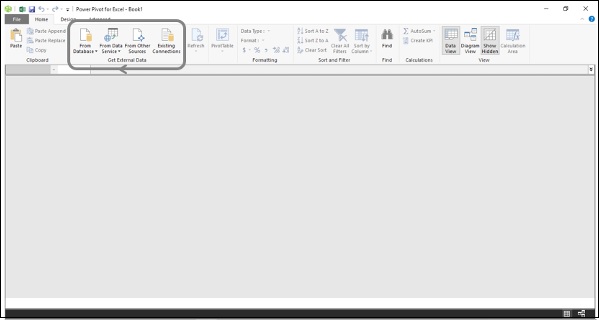
在章 – 将数据加载到数据模型中,您将学习如何从 Access 数据库加载数据到数据模型。
出于说明目的,已使用一个包含损益数据的 Access 数据库。
Defining Data Types in the Data Model
Power Pivot 中数据建模过程中的下一步是定义加载到数据模型中的表的列的数据类型。
在章 – 在数据模型中定义数据模型中,您将学习如何定义表中的列的数据类型。
Creating Relationships Between the Tables
Power Pivot 中数据建模过程中的下一步是创建数据模型中的表之间的关系。
在章 – 扩展数据模型中,您将学习如何创建表之间的关系。
Creating New Data Insights
在数据模型中,您可以通过下列方法创建生成新的数据见解的元数据 −
-
Creating Calculated Columns
-
Creating Date Table
-
Creating Measures
然后可以通过创建基于表中的列和作为数据透视表字段列表中字段的衡量指标,来分析数据。
Creating Date Table
为了使用 DAX 公式中的时间智能函数来创建元数据,您需要一个日期表。如果您不熟悉日期表,请参阅章– 理解日期表。
在章 – 扩展数据模型中,您将学习如何在数据模型中创建日期表。